Как отдалить и приблизить камеру в Dota 2

В популярной игре Dota 2 предусмотрена возможность увеличить обзор игрока, изменяя различные параметры камеры. Это предоставляет игрокам дополнительные преимущества, позволяя им видеть больше объектов и действий на игровом поле. Несмотря на то, что у игроков есть ограничения в максимальном отдалении камеры, они нашли способы обойти это ограничение и расширить свой обзор еще больше. Давайте подробнее рассмотрим эти способы и узнаем, какую практическую пользу они могут принести.
Удаление камеры – это весьма полезный трюк в игре Dota 2, который позволяет игрокам увеличить свою обзорную площадь. Благодаря этому, они смогут видеть больше героев, крипов, зданий и других объектов, не отвлекаясь на постоянное перемещение камеры. Это дает игрокам значительное преимущество, освобождая их от необходимости тратить время на поиск врагов и всегда держать в курсе происходящего на игровом поле. Профессионалы игры всегда стремятся максимально удалить камеру от своего героя.
Важно отметить, что удаление камеры в Dota 2 не является незаконным действием или использованием программных ошибок. В игре всегда присутствует механика под названием “туман войны”, которая ограничивает видимость игроков на большой части карты. Даже при максимально удаленной камере невозможно видеть противников, скрытых в тумане. Поэтому разработчики Dota 2 не наказывают игроков за использование этой возможности.
В Dota 2 существует несколько способов удаления камеры. Это простые и быстрые методы, которые игроки могут с легкостью применить всего за несколько секунд или минут. Давайте рассмотрим подробнее самые популярные методы удаления и приближения камеры в игре.
- Прокрутка колесика мыши: самый доступный способ для всех игроков. Просто прокрутите колесико мыши для отдаления камеры. Однако стоит отметить, что этот способ позволяет лишь незначительно увеличить расстояние обзора.
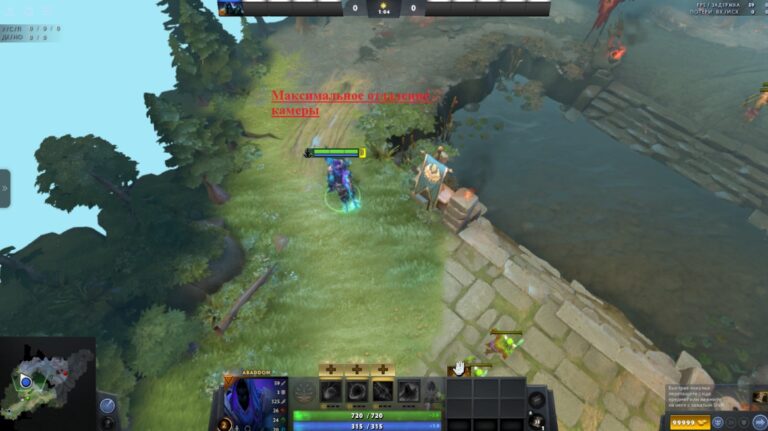
- Изменение файла игры: этот способ подходит для тех, кто желает значительно увеличить ширину обзора в Dota 2. Для этого нужно открыть файл client.dll в папке с игрой (можно найти по пути Steam – Steamapps – Common – Dota 2 beta – game – dota – bin – win32 или win64) и изменить значение «1134» на нужное значение (максимальная дальность 1700, но рекомендуется выставить в пределах от 1400 до 1600). После сохранения изменений можно запустить игру и проверить дальность отдаления камеры.
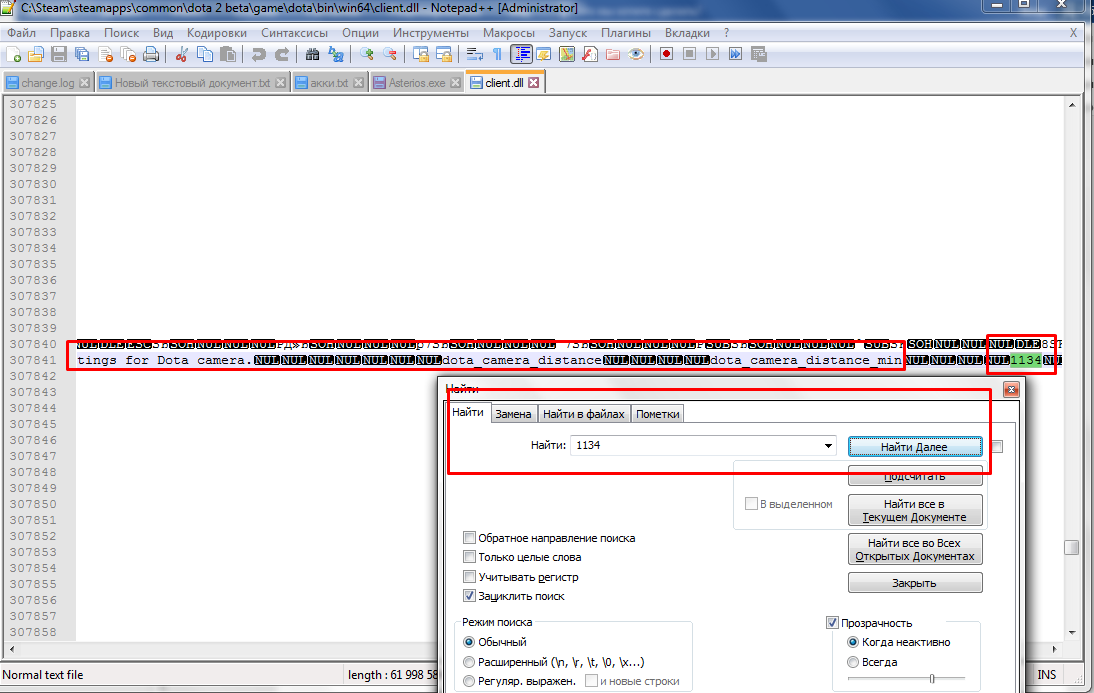
- Консоль: для начала необходимо включить консоль в игре. Для этого зайдите в свойства Dota 2 в библиотеке Steam, добавьте параметр запуска –console и запустите игру. В главном меню откройте консоль (обычно кнопка «<b>») и введите команду dota_camera_smooth_time XXX (где XXX значение камеры от 1 до 10000). Подберите подходящее значение в лобби.
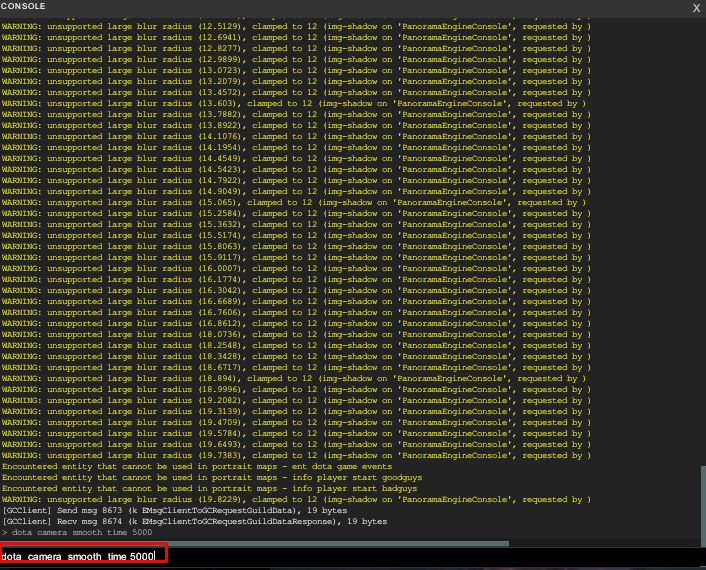
- Сторонние программы: в интернете можно найти различные программы, которые помогают быстро отдалить или приблизить камеру в Dota 2. Но следует отметить, что использование таких программ не рекомендуется, так как это может привести к блокировке аккаунта.
Все эти способы позволяют приблизить или отдалить камеру в Dota 2 и изменить максимальное значение этого параметра в игре. Это простые методы, которые любой игрок может выполнить всего за несколько минут. Таким образом, вы сможете выбрать подходящий для себя вид камеры и расширить свое поле зрения, что даст вам дополнительные преимущества в игре.</b>
